Windows Server AD域控服务器升级/迁移(AD域控的五大角色转移)
本文主要介绍在现有域环境下如何进行域控服务器的迁移/升级操作。对于域结构的网络来说,域控制器的重要性不言而喻。如果网络中唯一的域控制器突然崩溃,将是一场灾难。所以如果有条件的话,建议在网络中备有额外域控制器。域控制器可以进行用户认证,登录等工作,但是为了正常的使用域资源,还需要将域控制器的5种角色转移到额外域控制器中。
本文为Windows Server2012单域控迁移到Windows Server2022单域控的操作记录,其他版本域控迁移可以参考,请以实际环境为准。
————————————————
原创不易未经本人允许请勿转载,发现必究,谢谢。
参考链接:
https://www.linuxprobe.com/ad-transfer-roles.html
https://blog.csdn.net/jamesdodo/article/details/81740645
说在前面:由于域控服务器是极其重要的业务服务器,在进行相关升级操作时,应提前进行数据备份及多活防止域控服务崩溃,以确保数据的安全性和完整性以及业务的连续性。
由于域控可以共存分主副服务器,可以避免一部分升级冲突导致数据或服务异常故障,当新建域控故障可以回退操作。
其次注意服务器命名规范,用户名密码规范,数据库名命名规范。
计划操作步骤:
| 步骤 | 操作说明 |
|---|---|
| 新安装2022AD域控制器 | 在现有域中添加额外2022AD域控服务器 |
| 测试共存情况下,域控及其他功能是否正常 | 新建域用户及抓取用户 |
| 迁移域控服务器功能到新域控 | 五大功能的域控迁移 |
| DNS IP修改,旧域控服务器卸载域控和DNS功能测试功能 | 验证域升级后应用及客户机正常 |
新域控服务器安装
先安装windowsserver2022服务器,打开-服务器管理器-添加角色和功能。
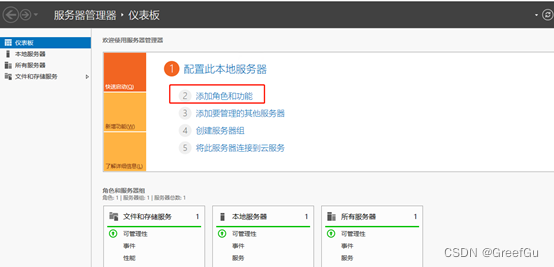
为本服务器安装功能
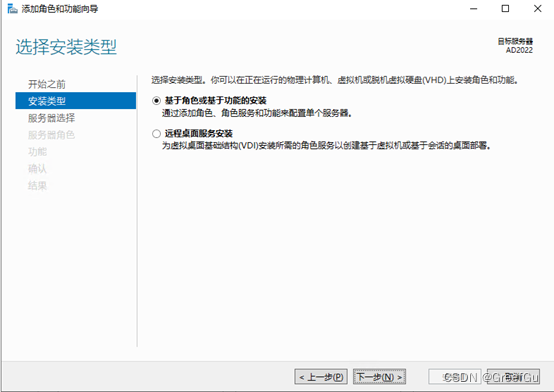
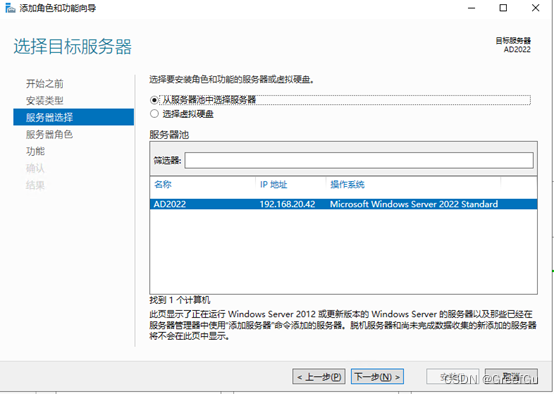
勾选AD域服务,添加功能,确认后等待安装完成。
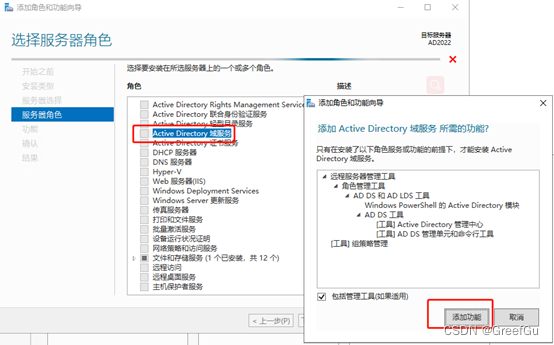
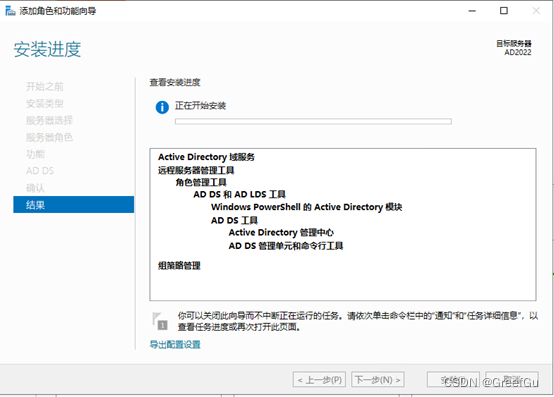
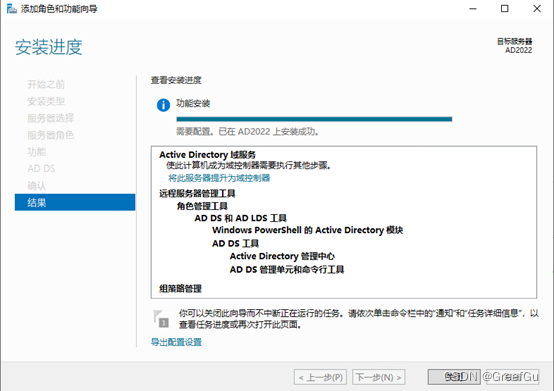
安装功能后左侧找到AD DS,右上角点击进入域控配置
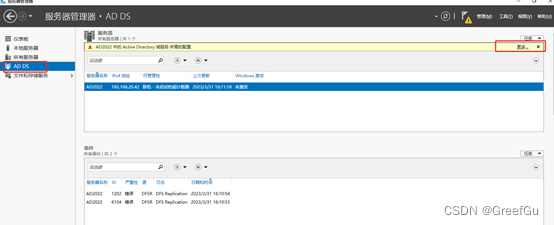
配置域控服务器,加入现有域
按右上角提示,选择操作,将此服务器提升为域控服务器
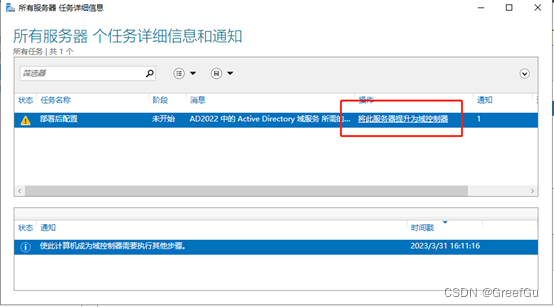
选择将域控服务器添加到现有域内,输入域后会提示输入账号密码
输入原先域控/域管理员账号密码
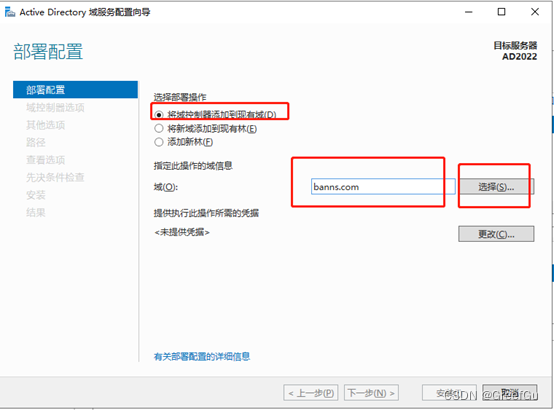
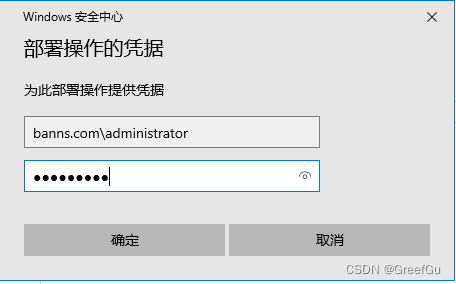
检索认证域及域控管理员身份
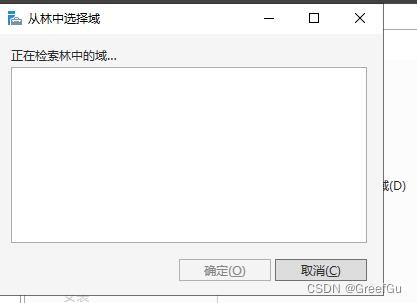
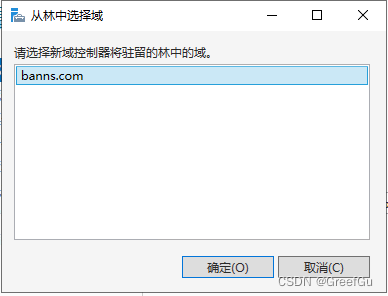
下一步指定该服务器的域控功能,作为将接管原域控的服务器,勾选DNS域名系统服务器及全局编录功能。设置还原模式DSRM密码。
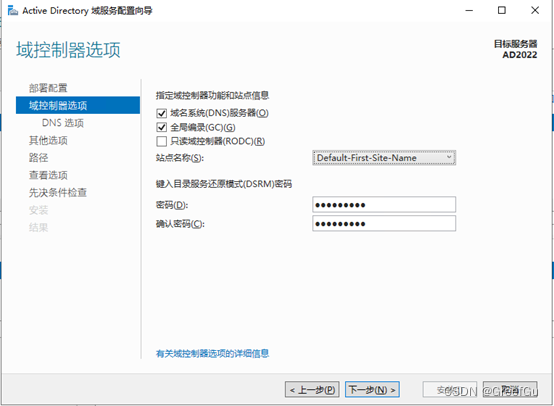
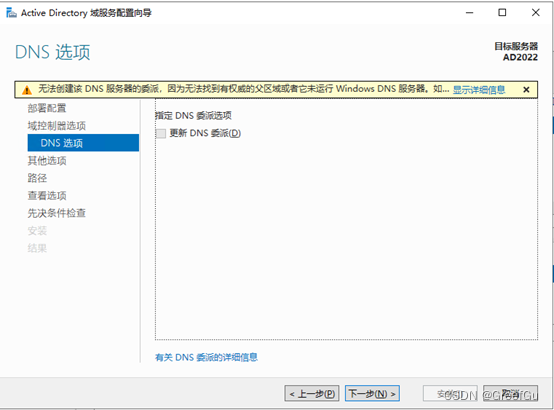
复制自原域控服务器
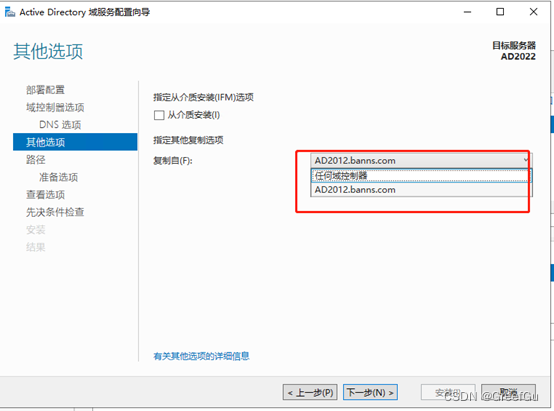
配置相关存储文件夹位置,如有特殊需求请按要求更改目录位置
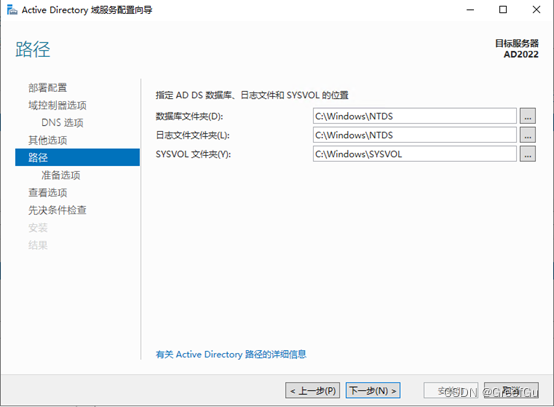
相关配置确认后会自行检查相关先决条件,如有前置需要更新或安装框架等,请按照要求操作。如果没有系统自动操作后会要求重启服务器。
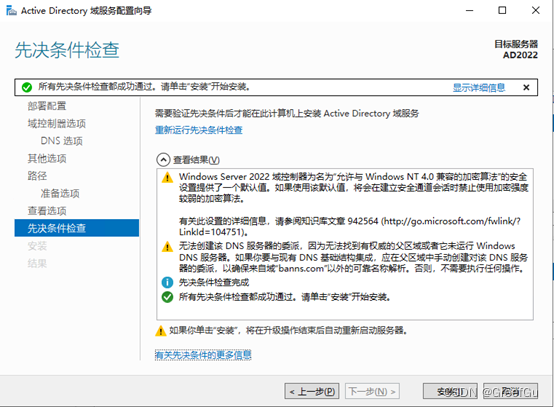
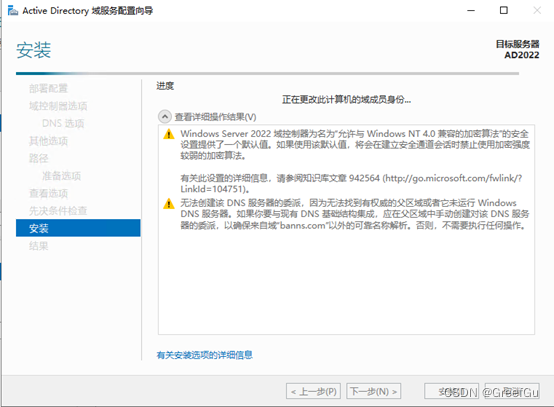
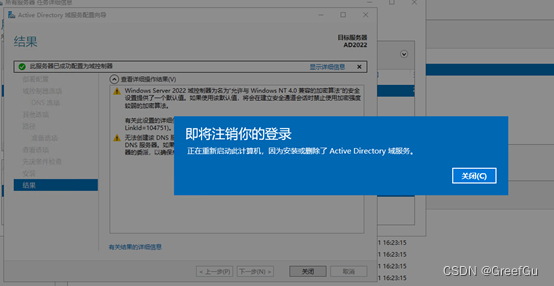
域控角色迁移到新域控服务器
打开cmd命令行,首先验证五大角色在2012原AD域控服务器上。
netdom query fsmo
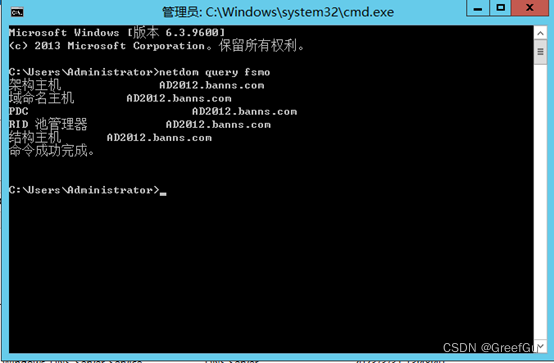
在主域控和辅助域控都正常运行的时候 角色迁移,使用Transfer:
ntdsutil
ntdsutil: roles
fsmo maintenance: connections
server connections: connect to server AD2022 //连接到辅助域控制器
server connections: q //quit to up level 返回到上一级
fsmo maintence: transfer naming master
fsmo maintence: transfer PDC
fsmo maintence: transfer RID master
fsmo maintence: transfer schema master
fsmo maintence: transfer infrastructure master
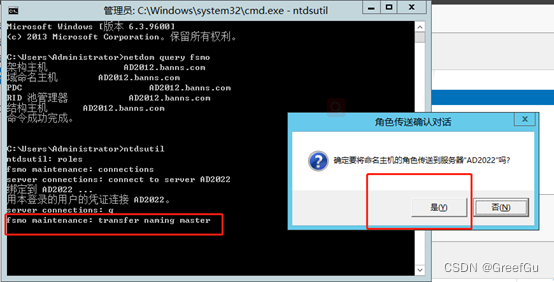
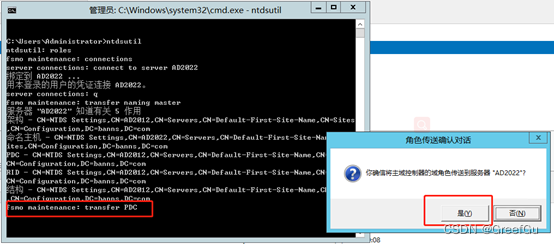
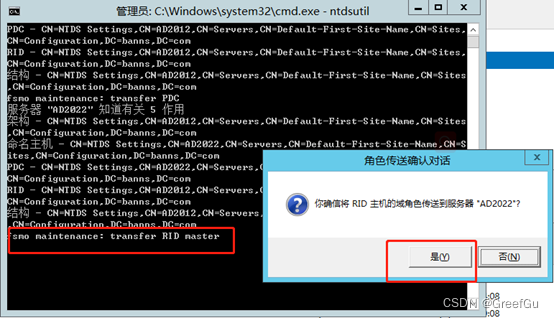
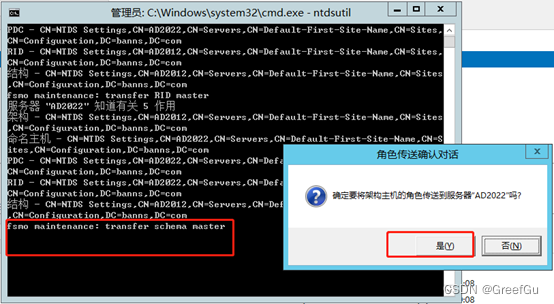

再次验证五大功能角色是否转移到新域控服务器。
netdom query fsmo
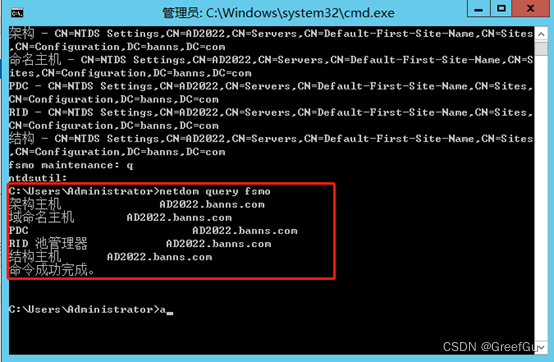
测试共存情况下,域控及其他功能是否正常 (新建域用户及抓取用户)
原域控服务器降级退域
新域控服务器已经是主域控,接下来要将旧的域控服务器卸载AD域功能,退域
登录到旧的域控服务器,选择-添加角色和功能-删除角色和功能
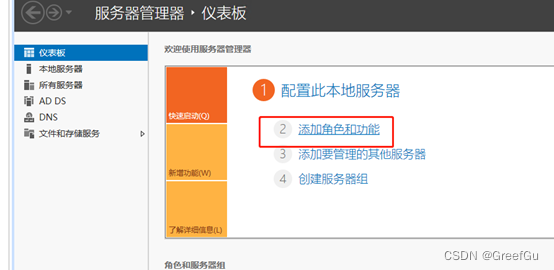

选择本机后,选择卸载AD及其功能
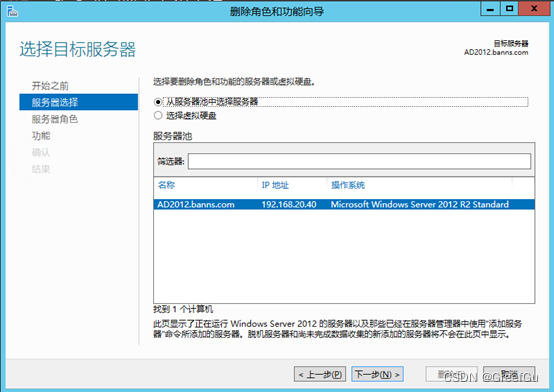
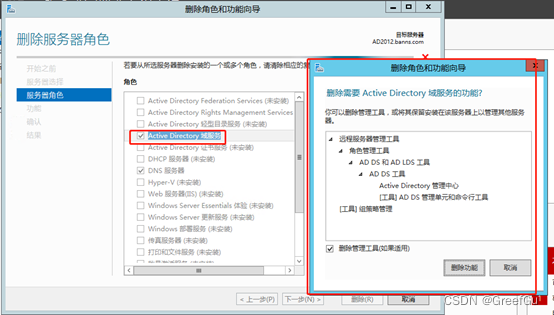
按照提示选择将此域控服务器降级
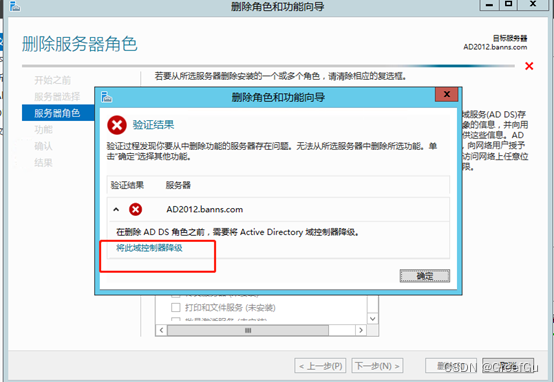
按照AD域控配置向导,删除相关功能
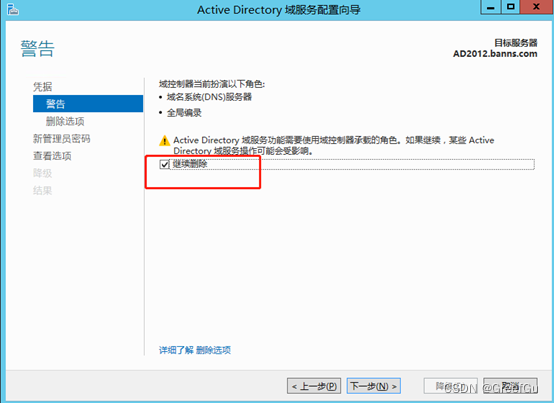
删除DNS功能,输入域控管理员账号密码。
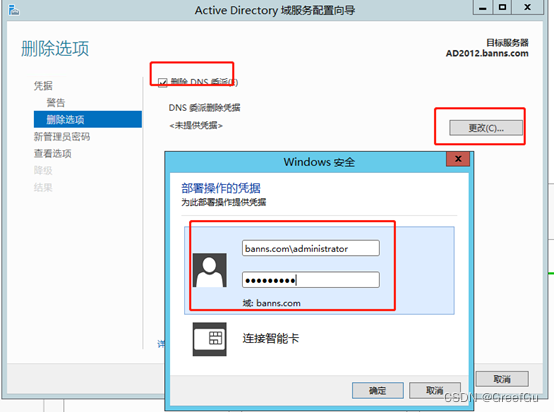
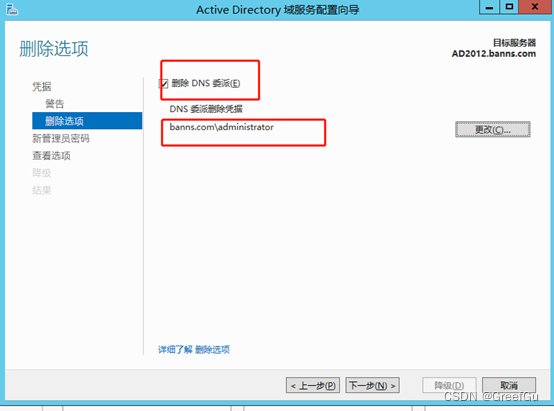
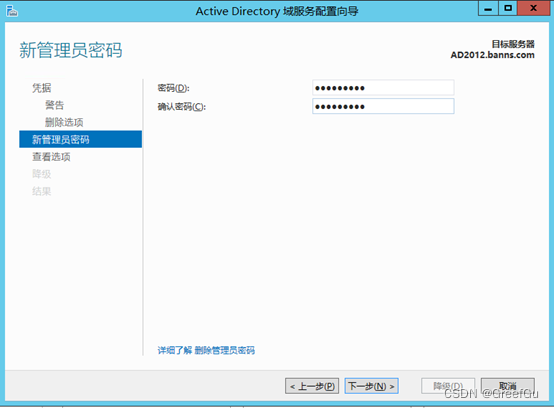
确认降级
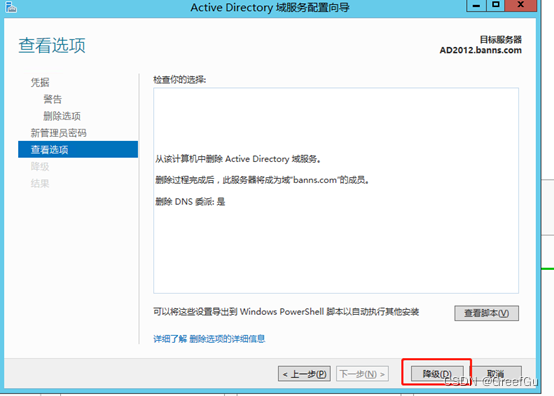
降级完成后,提示重启服务器。
重启后,执行原域控服务器的退域操作,把服务器从域内转移到工作组。
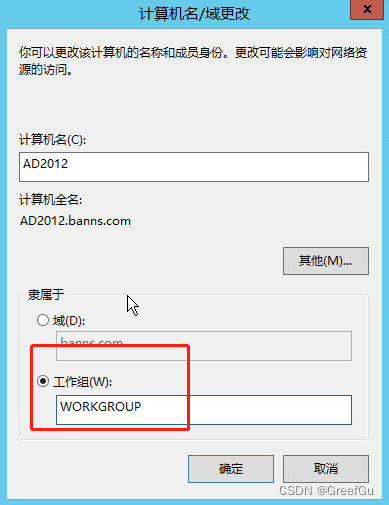
注意:此时DNS的IP已经从原先2012旧域控的IP切换为2022新域控的IP,注意修改域内相关服务器的DNS配置。或者将新域控服务器的IP改为原域控服务器的IP。